W tym samouczku wprowadzimy efekt CC Particle World w programie Adobe After Effects, aby stworzyć realistyczną symulację łamiących się szkieł. Postęp samouczka poprowadzi Cię przez różne opcje konfiguracji efektu i pokaże krok po kroku, jak dodać go do swojego projektu. Nawet jeśli proces wydaje się skomplikowany, na końcu będziesz w stanie tworzyć imponujące wizualizacje, które nadadzą Twojemu projektowi nowy wymiar.
Najważniejsze wyznaczniki
- Użycie CC Particle World do generowania cząsteczek.
- Dostosowywanie właściwości cząsteczek, takich jak czas życia i wskaźnik narodzin.
- Implementacja zachowania fizycznego cząsteczek.
- Zastosowanie rozmycia ruchu w celu zwiększenia realizmu.
Instrukcja krok po kroku
Zacznij od aktualnego stanu swojego projektu, bez warstwy z powierzchnią szkła. Ta zostanie tymczasowo wyłączona, aby ułatwić implementację nowych efektów.
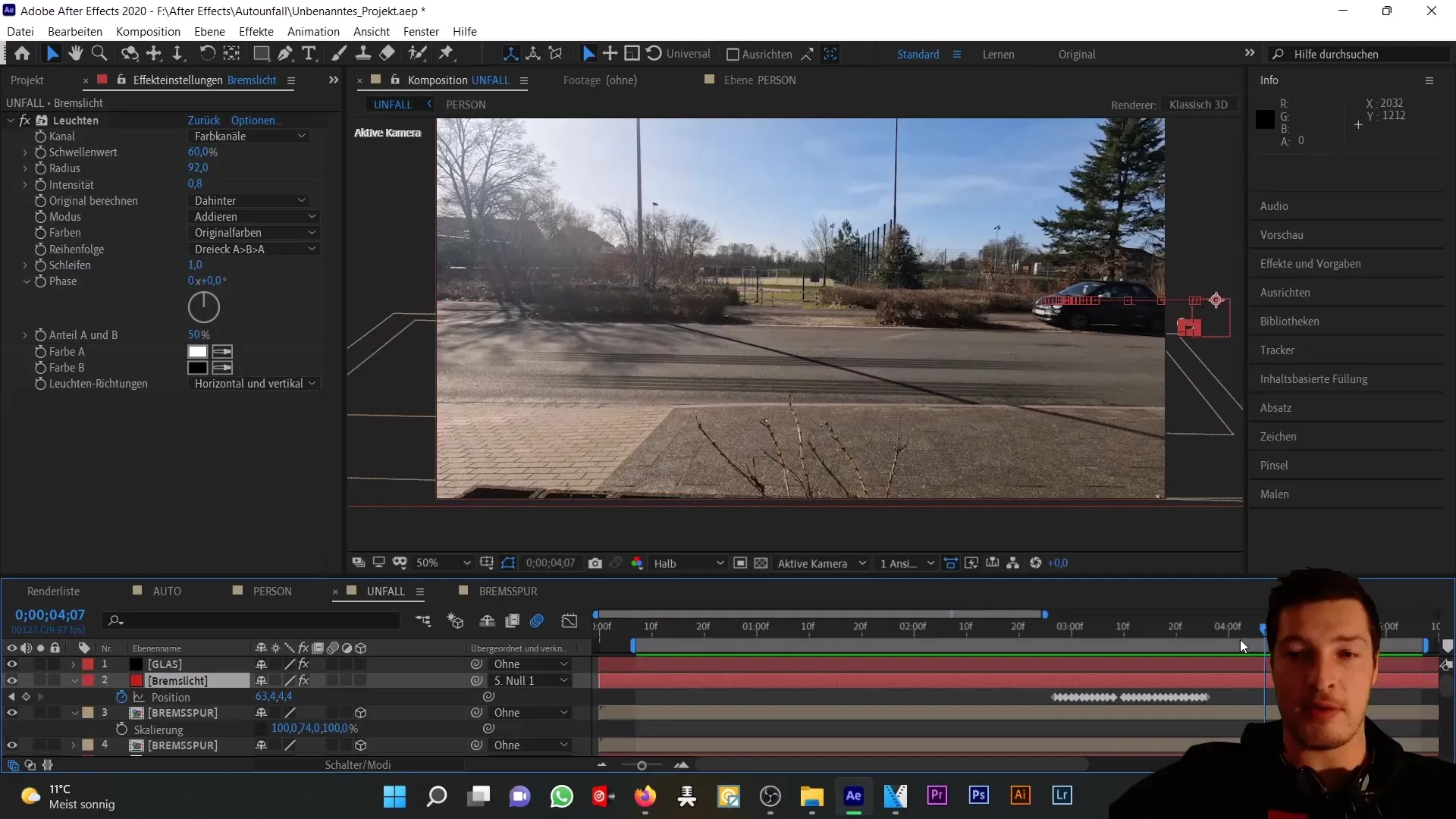
Następnie dodaj nową warstwę koloru nazwaną "Szkło". Powinna ona mieć rozmiar kompozycji, początkowy kolor jest tutaj nieistotny.
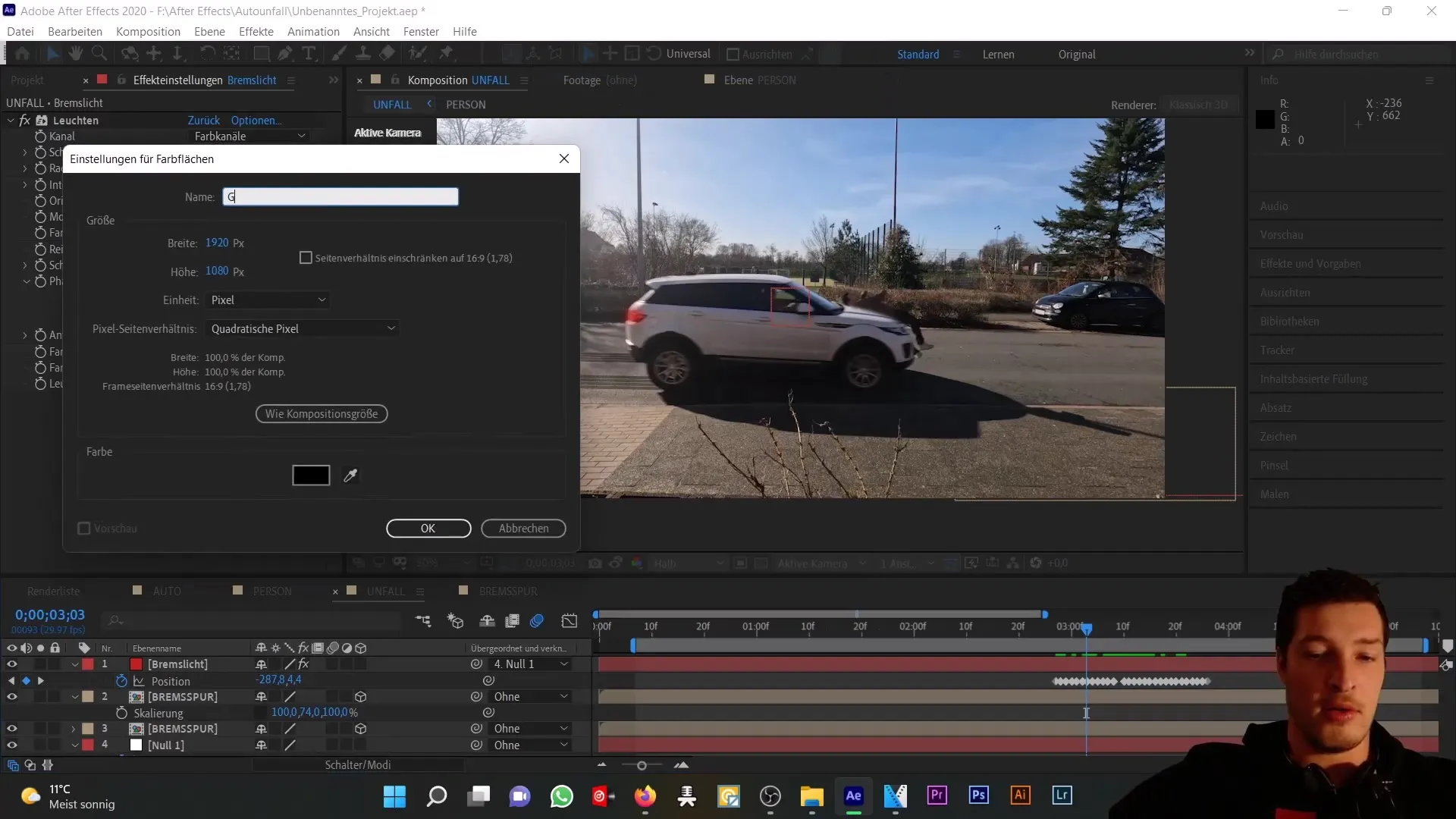
Następnie przejdź do "Efekty" i wybierz "Symulacja" > "CC Particle World". Ten efekt oferuje niezliczone możliwości integracji różnych cząsteczek w projekcie.
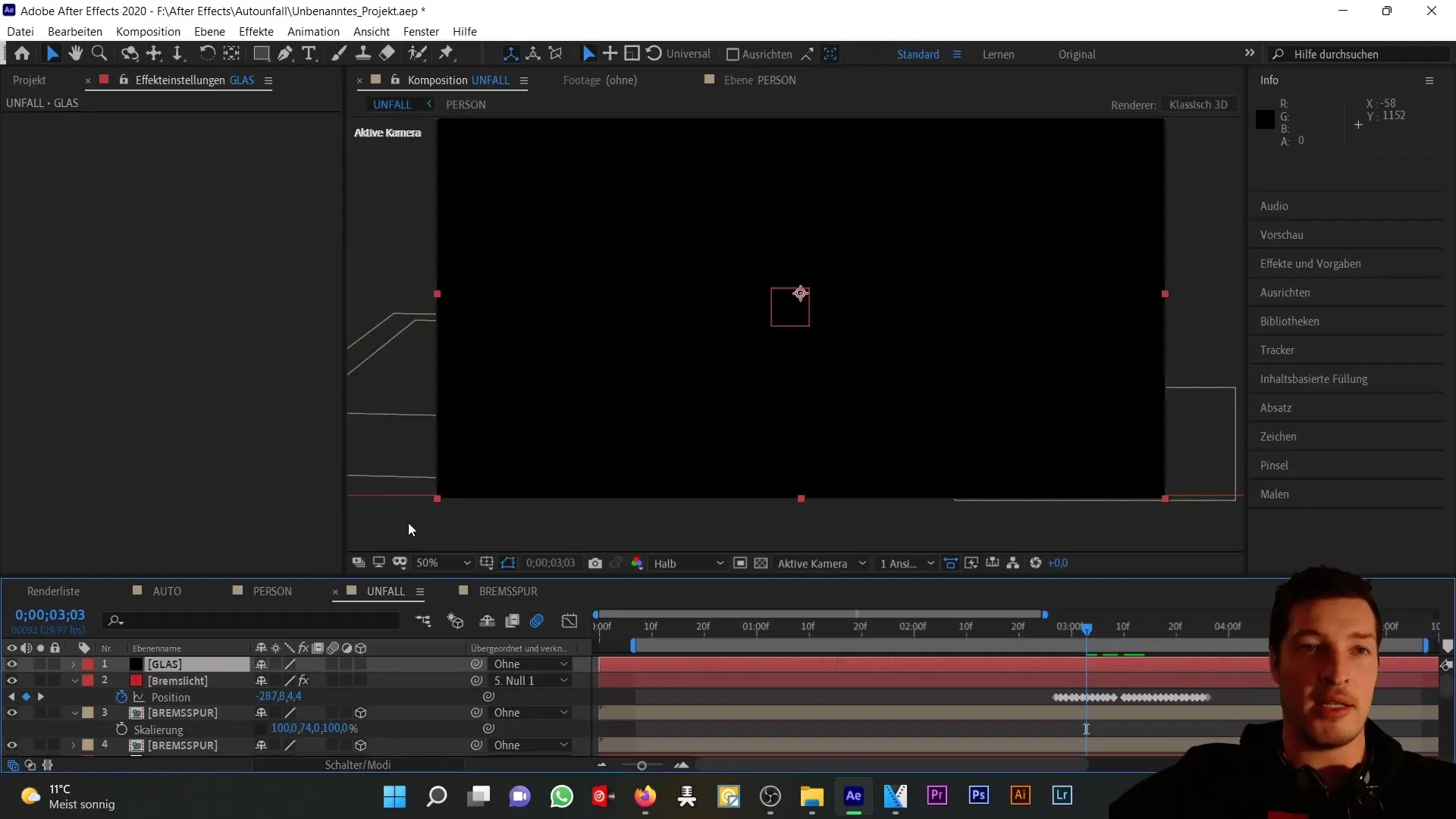
W menu "Cząsteczki" możesz określić różne rodzaje cząsteczek. Dla naszego projektu wybierzemy typ "Trójkąt", który idealnie nadaje się do symulacji rozbijającego się szkła.
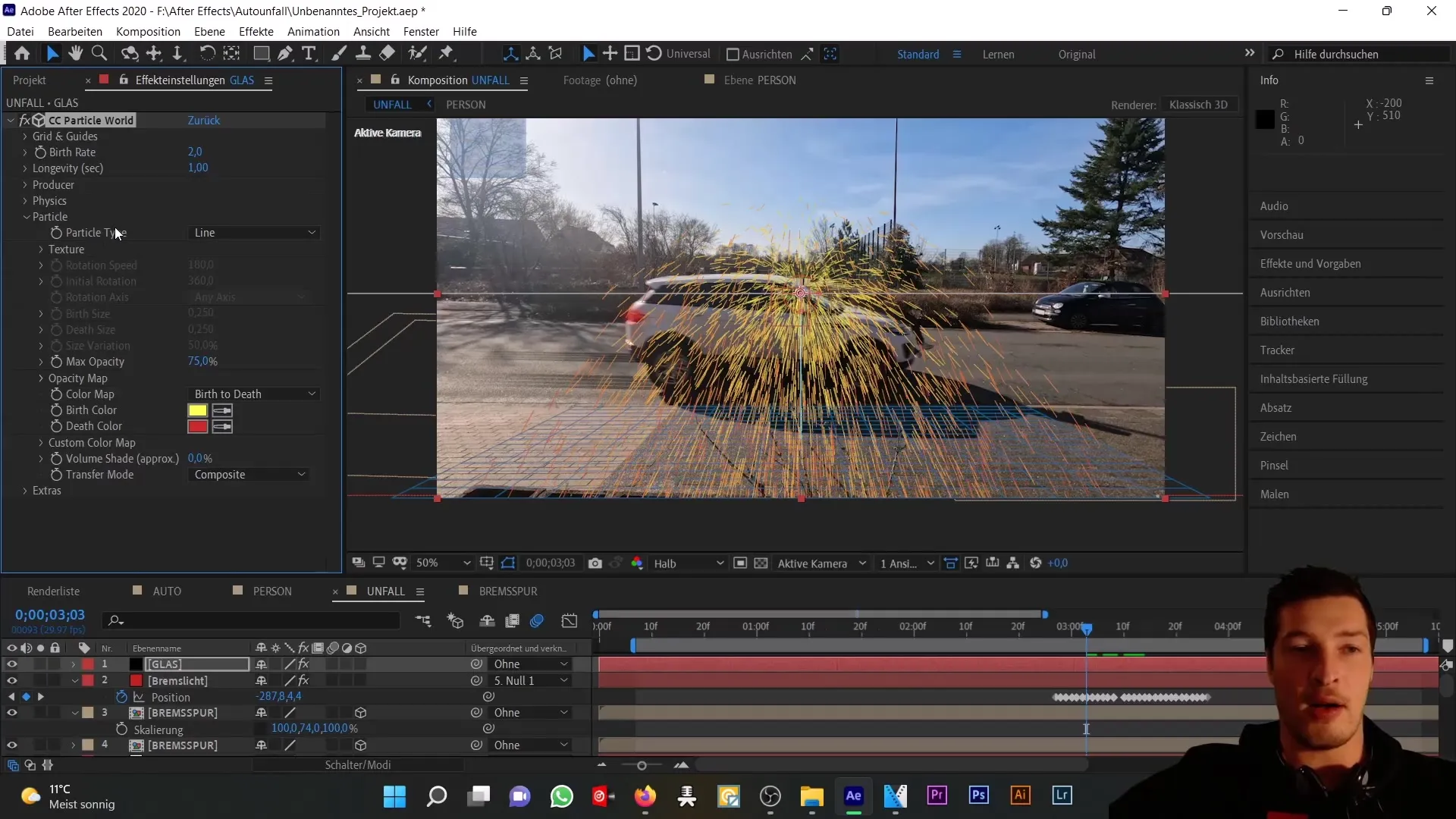
Cząsteczki tworzą "Moment Narodzin" i "Moment Śmierci", które można dostosować za pomocą "Długowieczności" i "Wskaźnika narodzin". Zwiększając wskaźnik narodzin, generuje się więcej cząsteczek odpowiednio.
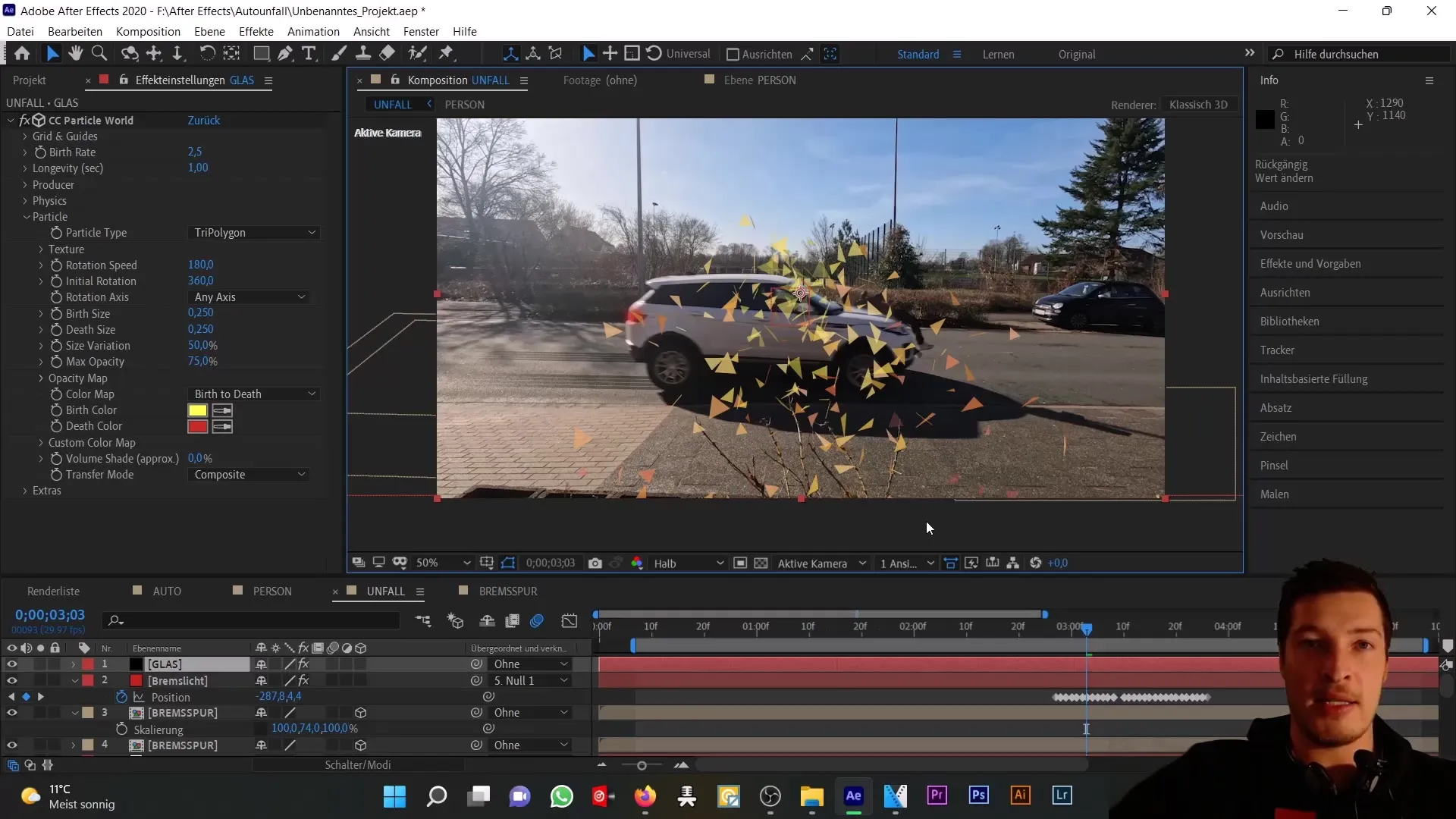
Tutaj widzisz "Producenta" w celowniku, który określa pozycję cząsteczek. Możesz dostosować tę pozycję wraz z promieniem, aby zmienić rozkład cząsteczek w przestrzeni.
Następnym elementem jest Fizyczne Zachowanie Twoich cząsteczek. W sekcji "Fizyka" możesz dostosować ruch i grawitację, co jest istotne dla realizmu animacji.
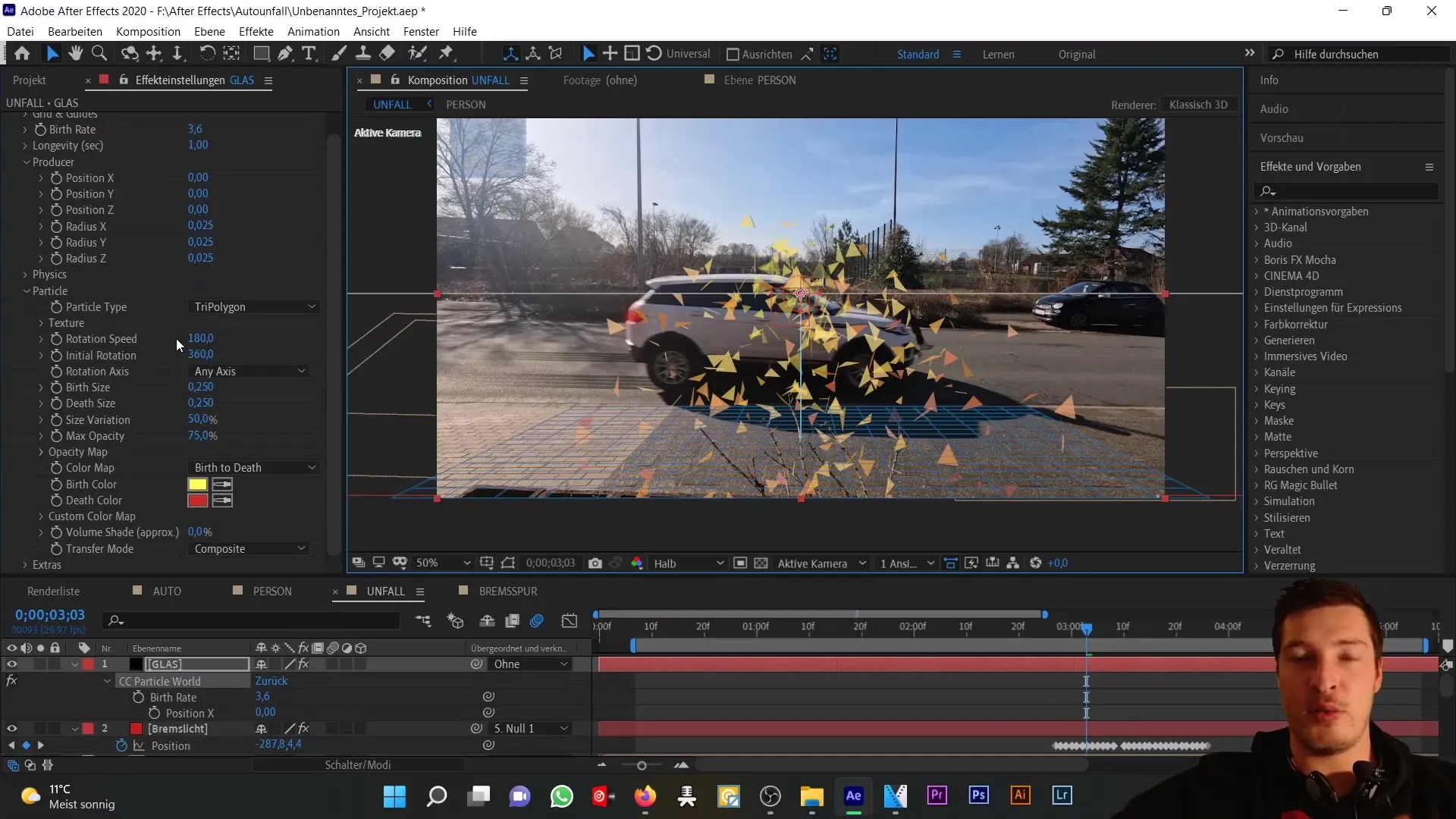
Następnie wróć do menu "Cząsteczki" i zmień "Moment Narodzin" oraz "Moment Śmierci" koloru cząsteczek. Zmodyfikuj je na kolor szkła - idealna byłaby skala między szarym a jasnoniebieskim.
Zmniejsz również rozmiar cząsteczek (Rozmiar Narodzin i Rozmiar Śmierci) znacznie, aby wyglądały realistycznie. Ustaw je na około 0,025.
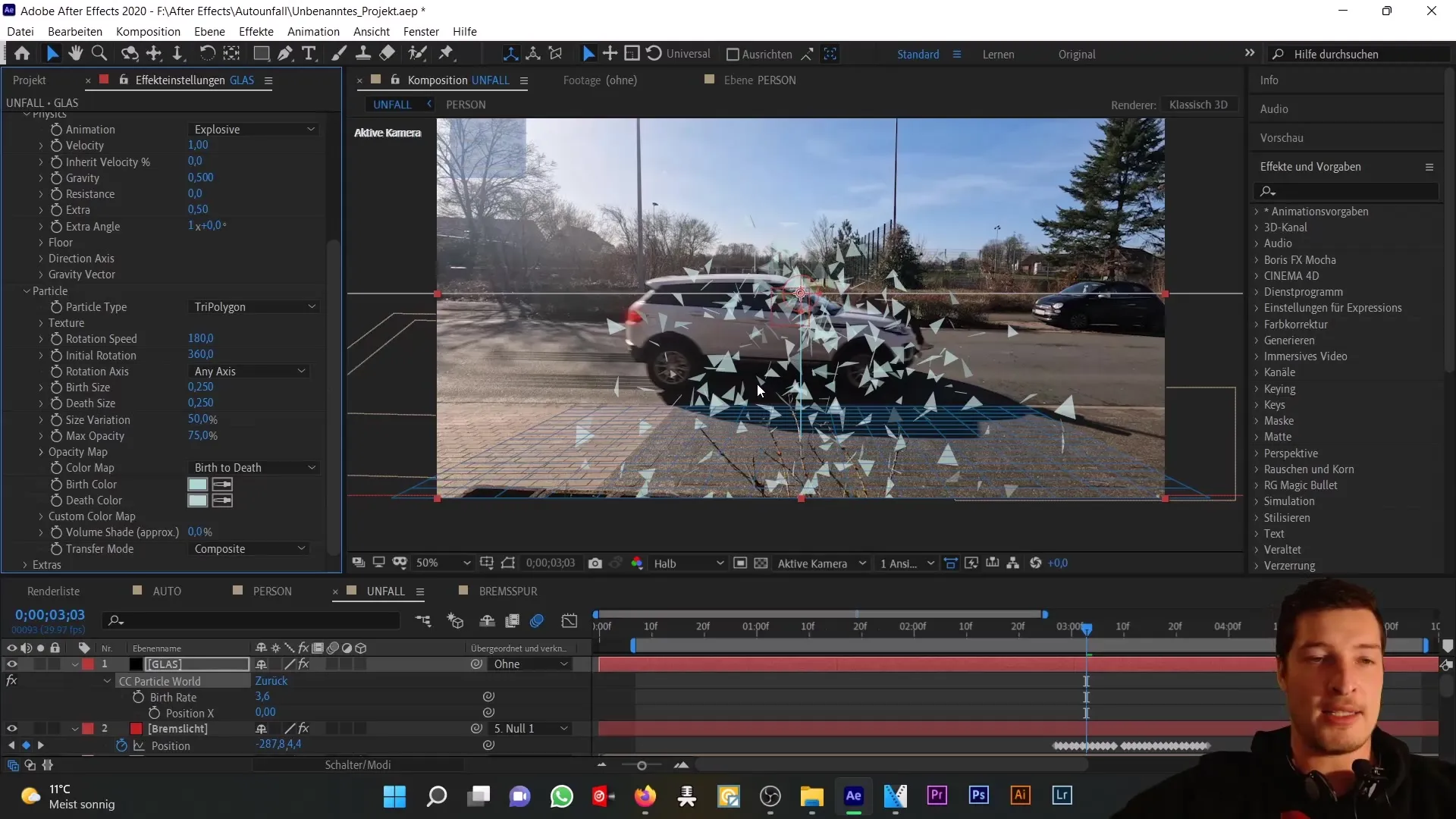
Teraz istotne jest, jak i kiedy chcesz generować cząsteczki. Wskaźnik narodzin powinien być wysoki tylko w momencie uderzenia, a następnie natychmiast spaść do zera. Dlatego można tu ustawić klatkę kluczową.
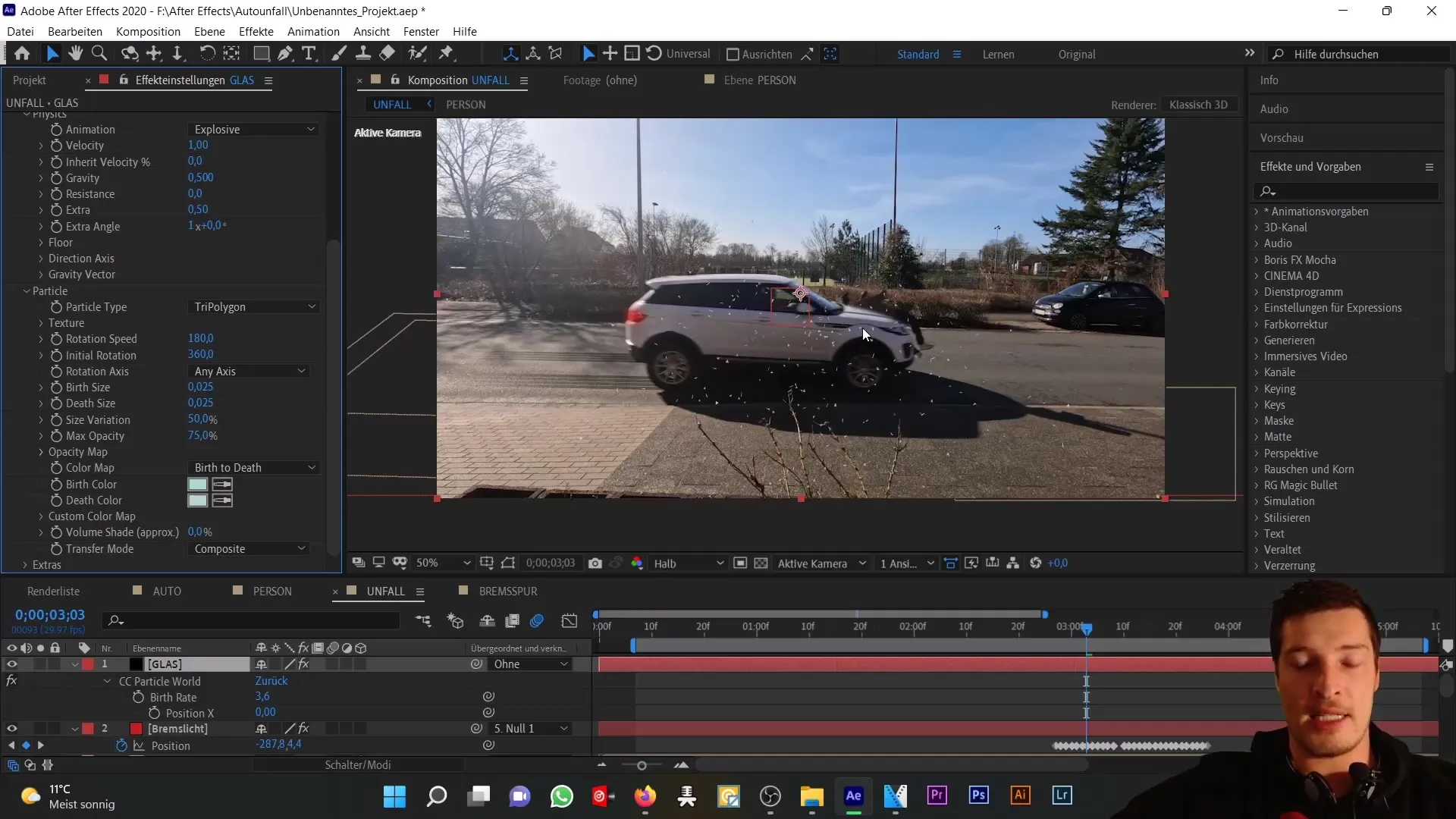
Aby upewnić się, że cząsteczki nie pozostaną widoczne na stałe, ustaw wskaźnik narodzin na jedną klatkę na wysoką wartość, na przykład 20, podczas gdy animujesz wokół momentu uderzenia.
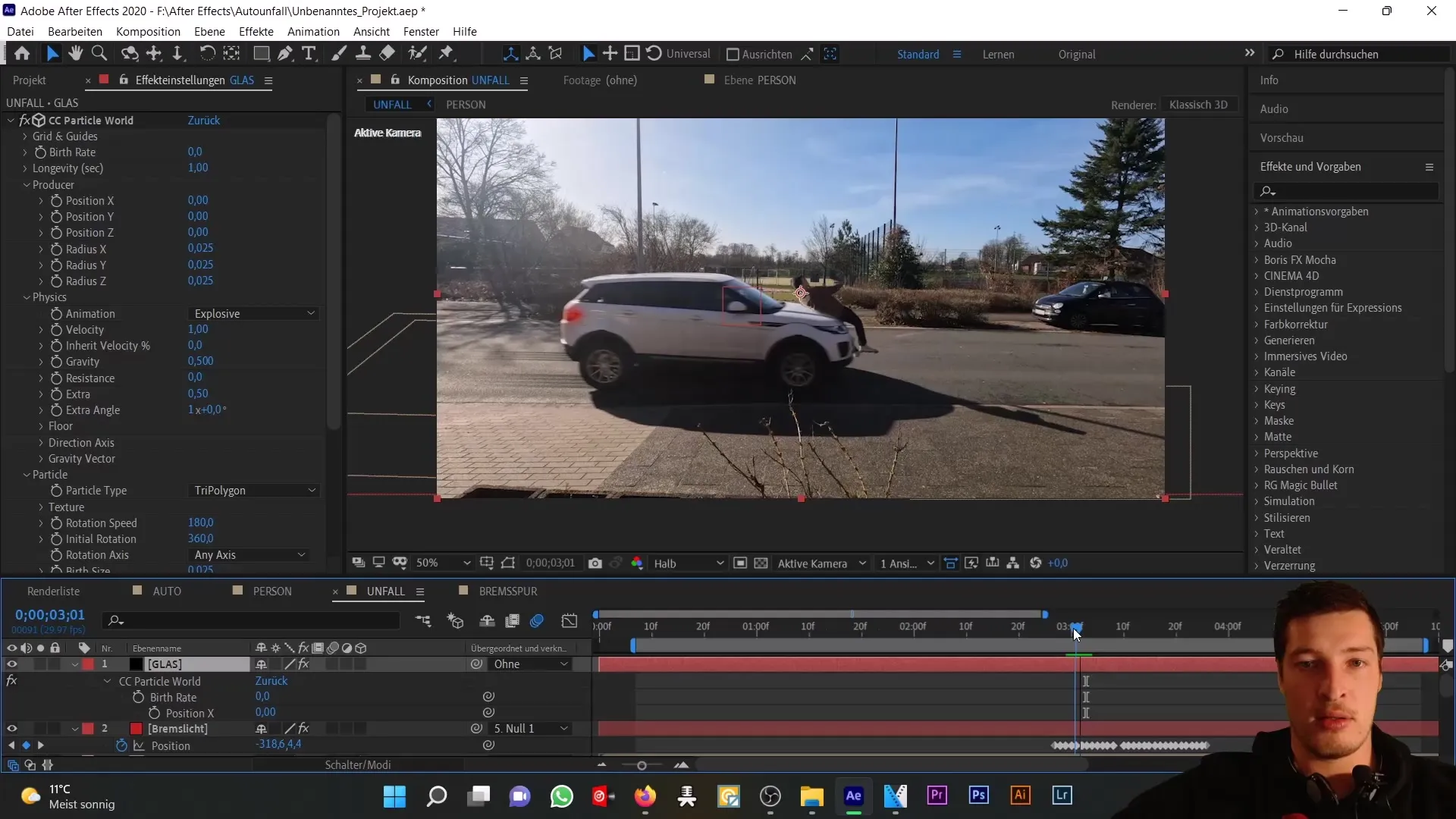
Teraz ważne jest, aby zanim przystąpisz do generowania cząsteczek, animować producenta razem z samochodem. Można to zrobić, animując dane pozycji w czasie i dostosowując prędkość cząsteczek.
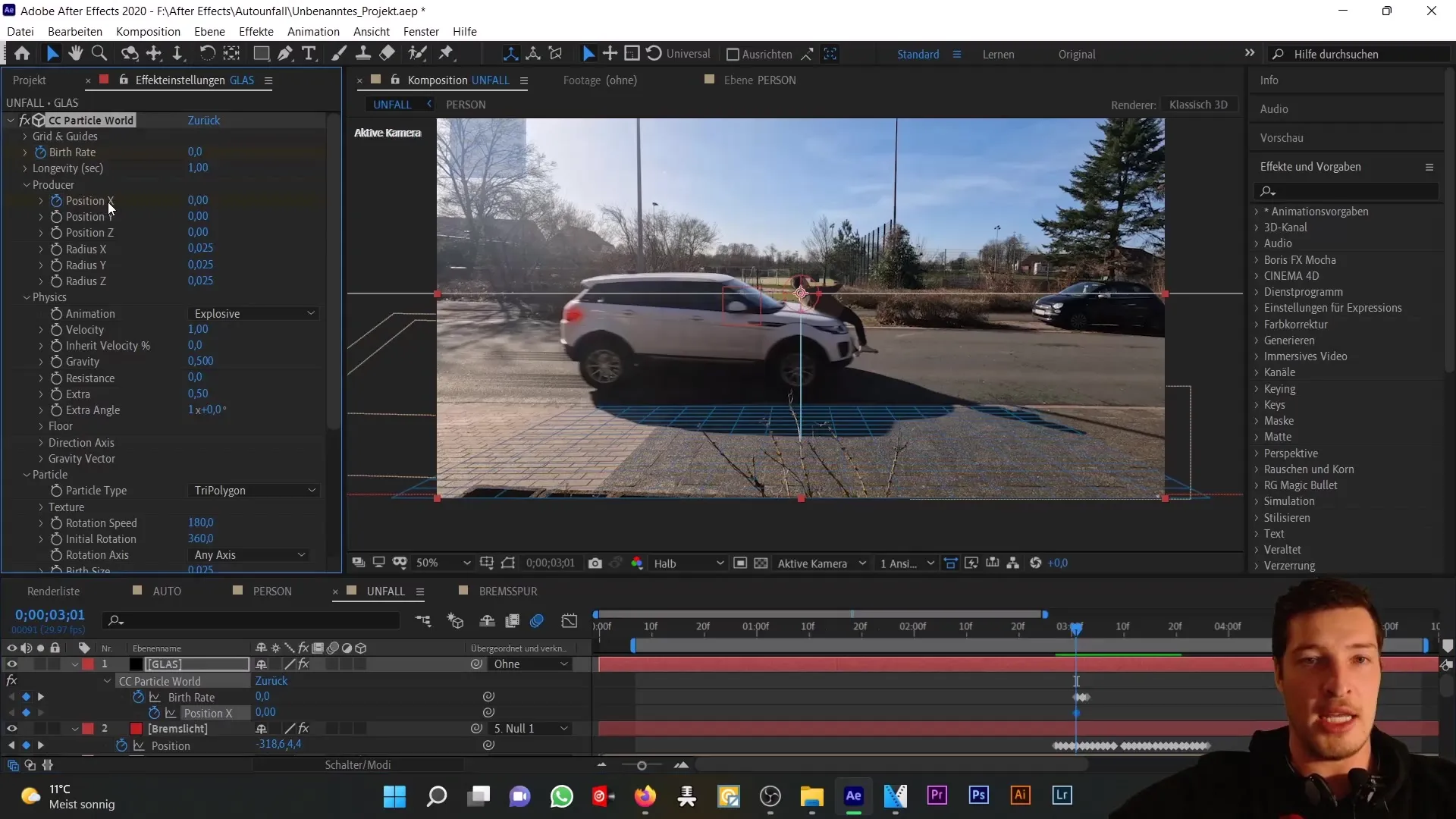
Ostatecznie dostosuj w kategorii "Fizyka" "Działanie na Podłożu", aby cząsteczki, w momencie zetknięcia z podłożem, odbijały się.
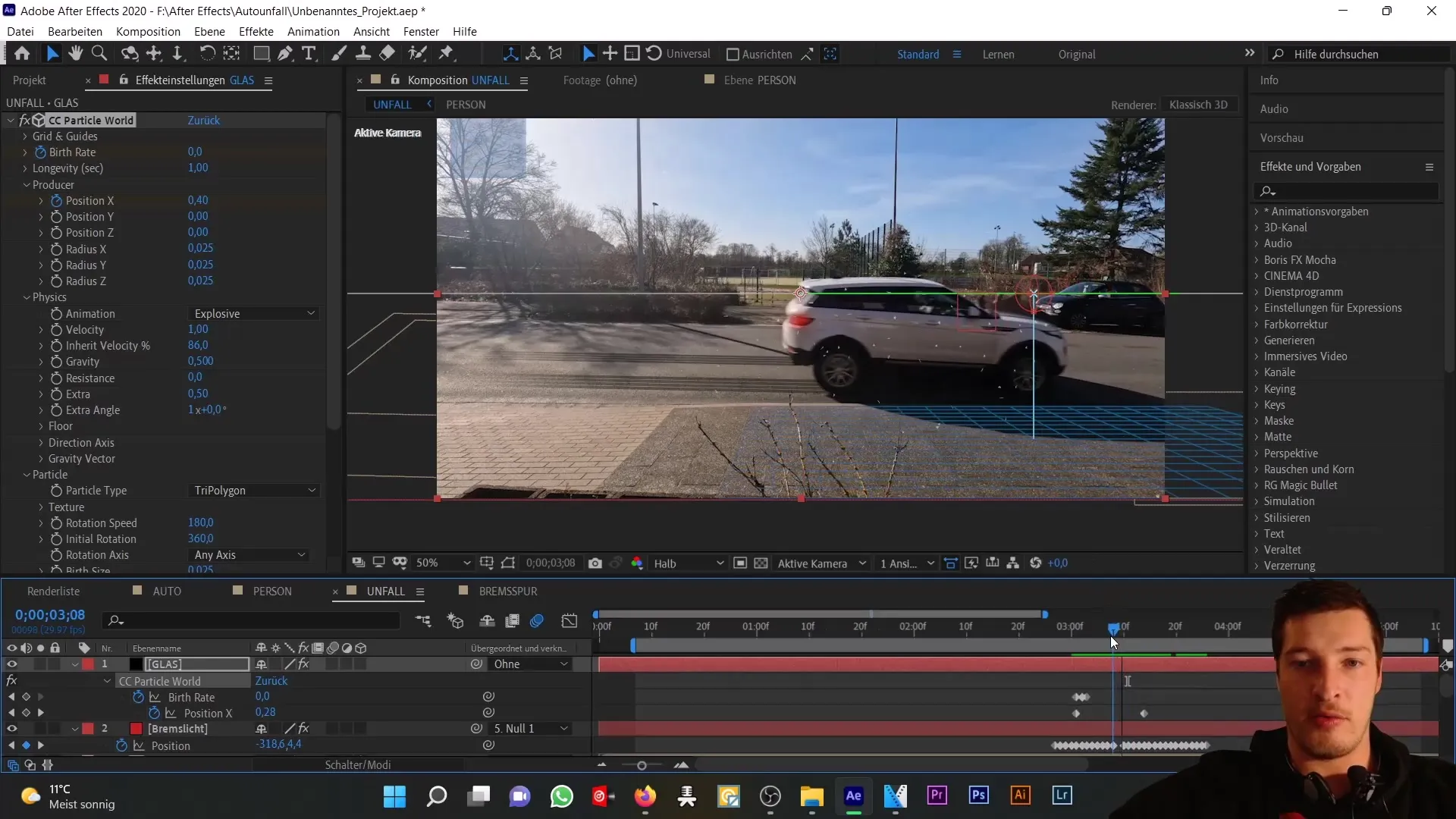
Aby wzmocnić ogólny dynamiczny wygląd, dodaj efekt "Ruch siły" symulujący rozmycie ruchu twoich odłamków szkła.
Sprawdź teraz jeszcze raz wszystkie ustawienia. Być może konieczna będzie ostatnia precyzyjna regulacja pozycji X cząstek, aby upewnić się, że są one generowane we właściwym miejscu.
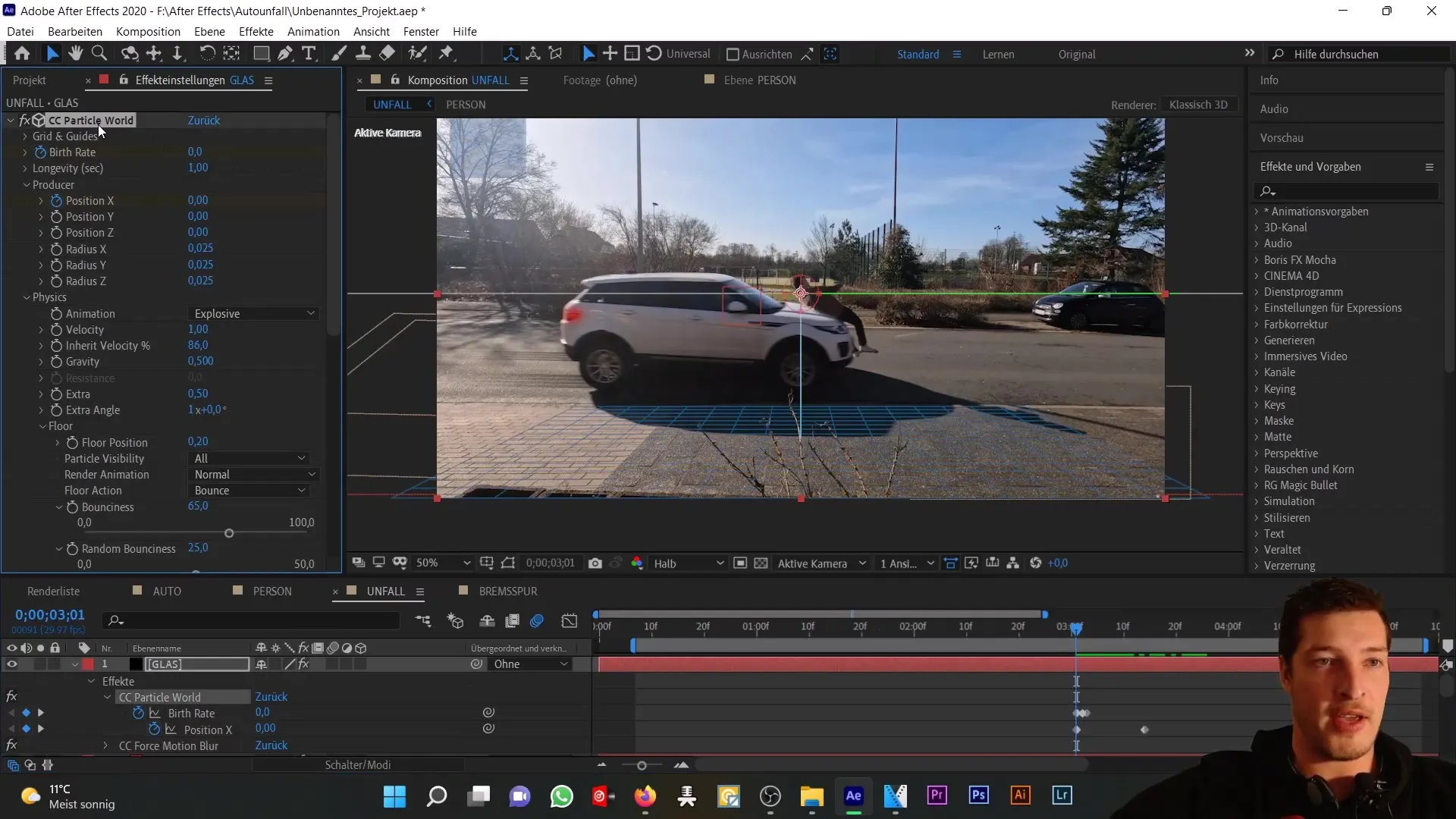
Jeśli wszystko pasuje, jesteś gotowy do kolejnych kroków w swoim projekcie, w których chcesz dodać dym, aby wzmocnić efekt kolizji.
Podsumowanie
W tym samouczku dowiedziałeś się, jak za pomocą świata cząstek CC stworzyć realistyczne odłamki szkła do wypadku samochodowego. Kroki obejmują konfigurację systemu cząstek, dostosowanie właściwości i dodanie zachowań fizycznych. Wykorzystaj te techniki, aby wzbogacić swoje projekty w After Effects i sprawić, że będą jeszcze bardziej realistyczne.
Najczęściej zadawane pytania
Jak wybrać odpowiednie cząstki do mojej animacji?Wybór cząstek zależy od rodzaju symulacji. Dla odłamków szkła sensowny jest typ "Trójkąt".
Czy mogę w dowolnym momencie zmienić rozmiar cząstek?Tak, rozmiar można w każdej chwili dostosować w ustawieniach "Cząstki".
Jak mogę upewnić się, że cząstki poruszają się realistycznie?Dostosowując ustawienia "Fizyka", zwłaszcza grawitację i interakcję z podłożem, możesz osiągnąć realistyczny wygląd.
Jaka jest rola "Producenta"?"Producent" jest początkiem cząstek i określa, gdzie i ile cząstek ma być wygenerowanych.
Jak dodać rozmycie ruchu do systemu cząstek?Można to zrobić za pomocą efektu "Ruch siły", który symuluje rozmycie ruchu cząstek.


